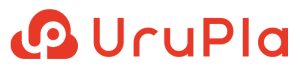UruPla-VD 初期設定画面について
UruPla-VDを利用開始に必要な初期設定について解説
UruPla-VD(以下、VD)の利用を開始するには、システムの設定やサイト設定、動画の登録などが必要です。
順番に設定することで、カンタンに動画配信システムを開始できます。
システム初期設定画面
- VDへログインした際に表示される最初の画面となります。
- この画面では、これから利用する動画配信システムの初期設定を行います。
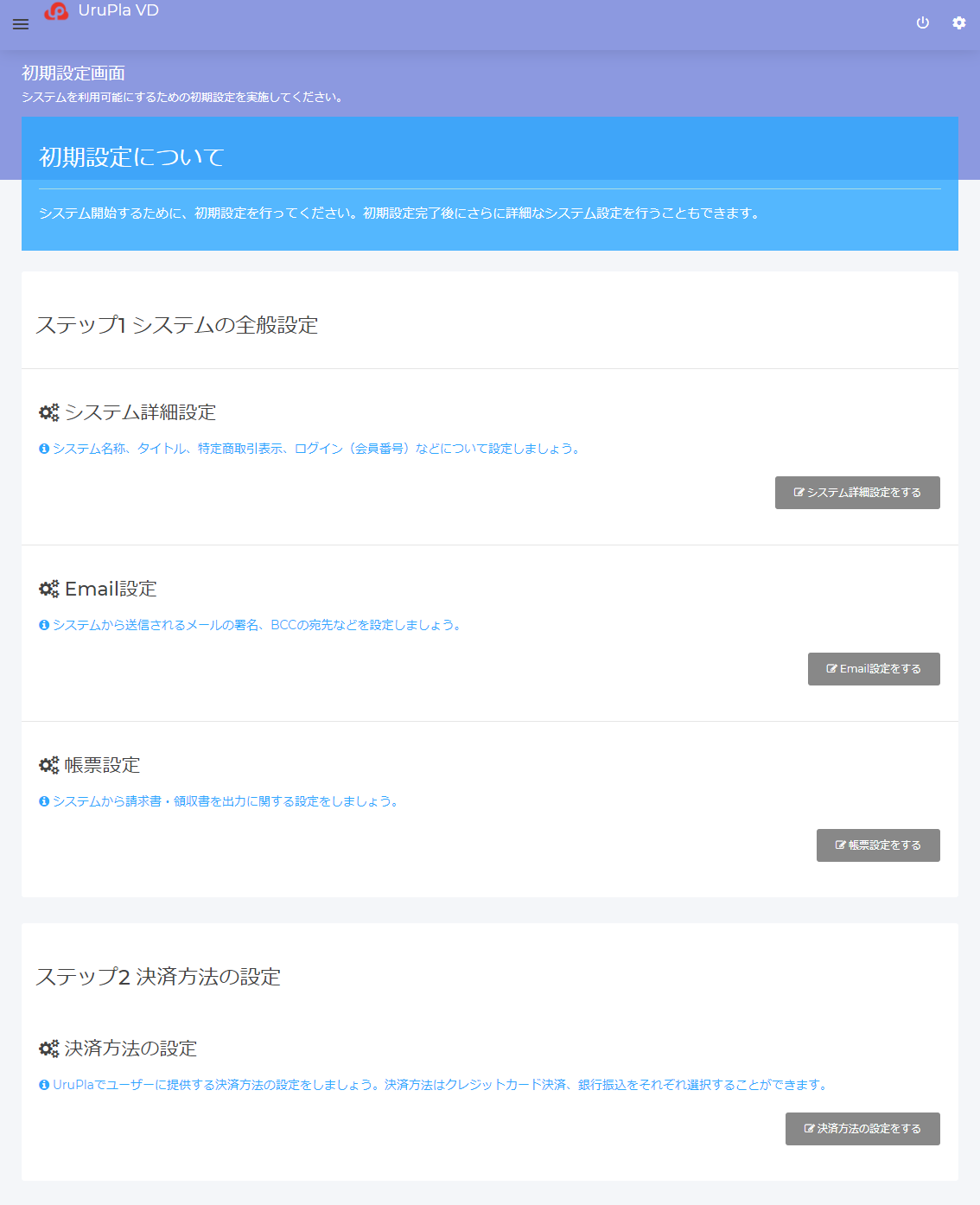
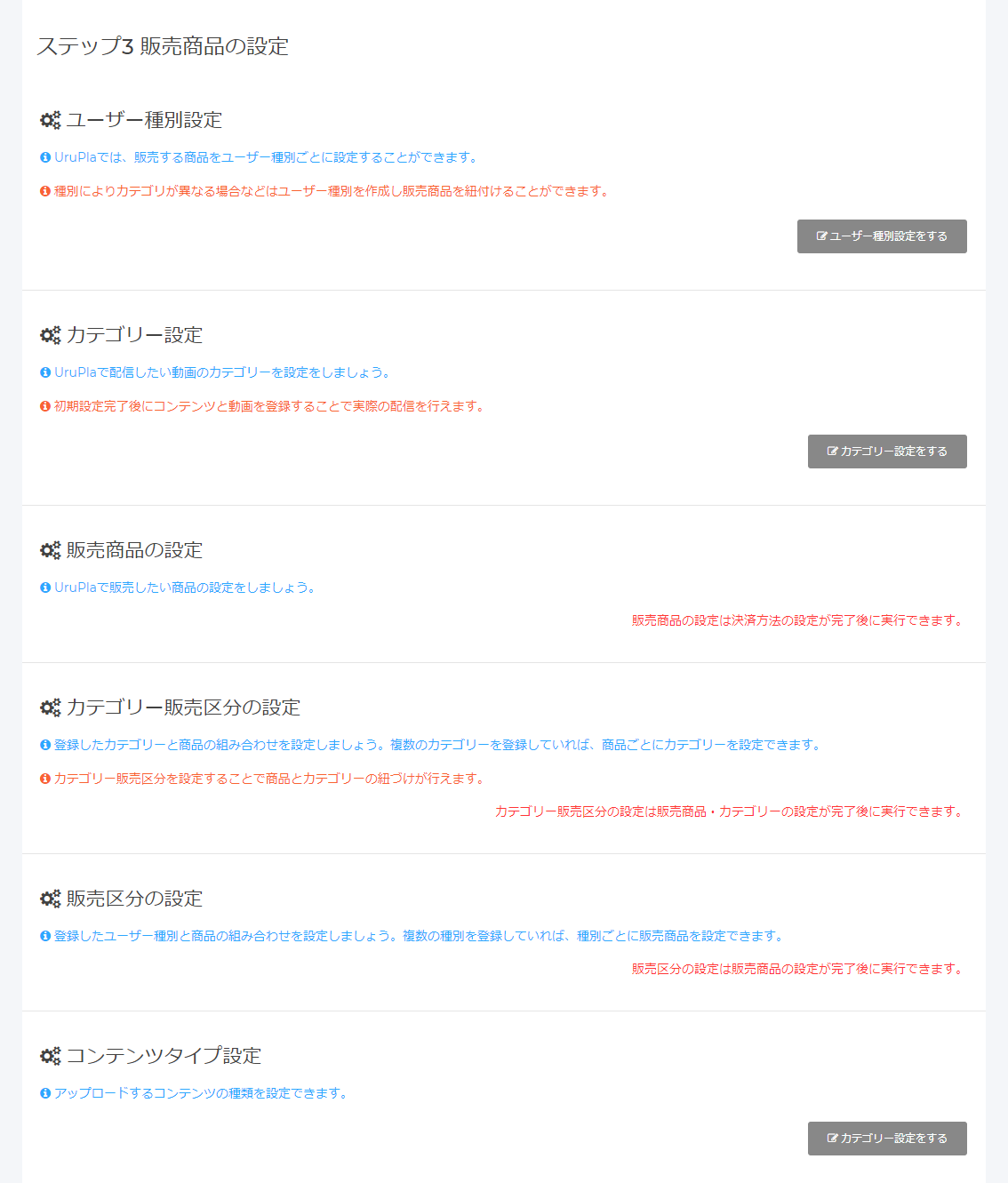
ステップ1 システムの全般設定
- システムの全般設定における項目
- システム詳細設定:システムの名称やタイトル、特定商取引法ページ、ログインの設定を行います。
- Email設定:システムから送信されるメールの設定を行います。
- 帳票設定:請求書・領収証の設定を行います。
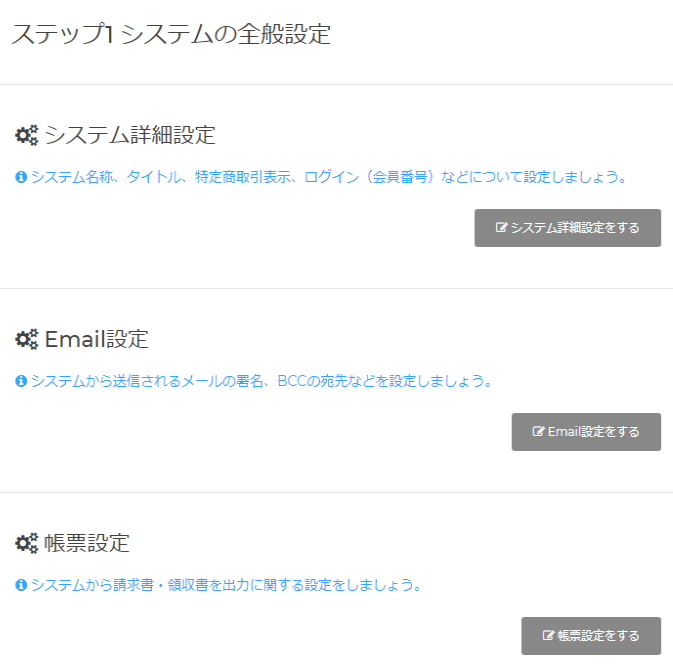
ステップ2 決済方法の設定
- 決済方法の設定
- VDにて利用する決済方法の設定を行います。
クレジットカード決済の利用は必須となっており、事前にオンライン決済アカウントをUruPla-Baseにて作成する必要があります。
銀行振込(オフライン決済)の利用の有無。金融機関との連携機能(Fintech)機能の際に利用するオフライン銀行振込アカウントの設定を実施できます。
- VDにて利用する決済方法の設定を行います。
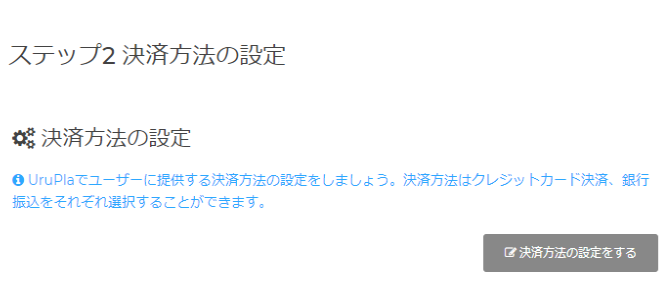
ステップ3 販売商品の設定
-
- ユーザー種別の設定
- VDでは、販売する商品をユーザー種別ごとに分けて管理ができます。
種別によりカテゴリが異なる場合などはユーザー種別を作成し販売商品を紐付けることができます。
- VDでは、販売する商品をユーザー種別ごとに分けて管理ができます。
- カテゴリーの設定
- この設定では、配信したい動画のカテゴリーを登録します。
コンテンツ(動画)を登録することで実際の配信を行えます。
- この設定では、配信したい動画のカテゴリーを登録します。
- 販売商品の設定
- この設定では、VDで販売したい商品の設定をします。
- カテゴリー販売区分の設定
- この設定では、登録したカテゴリーと商品の紐付けを行えます。
複数のカテゴリーを登録していれば、商品ごとにカテゴリーを設定できます。
- この設定では、登録したカテゴリーと商品の紐付けを行えます。
- 販売区分の設定
- この設定では、登録したユーザー種別と商品の紐付けを行えます。
複数の種別を登録していれば、種別ごとに商品を設定できます。
- この設定では、登録したユーザー種別と商品の紐付けを行えます。
- コンテンツタイプ設定
- この設定では、アップロードするコンテンツの種類を設定します。
- ユーザー種別の設定
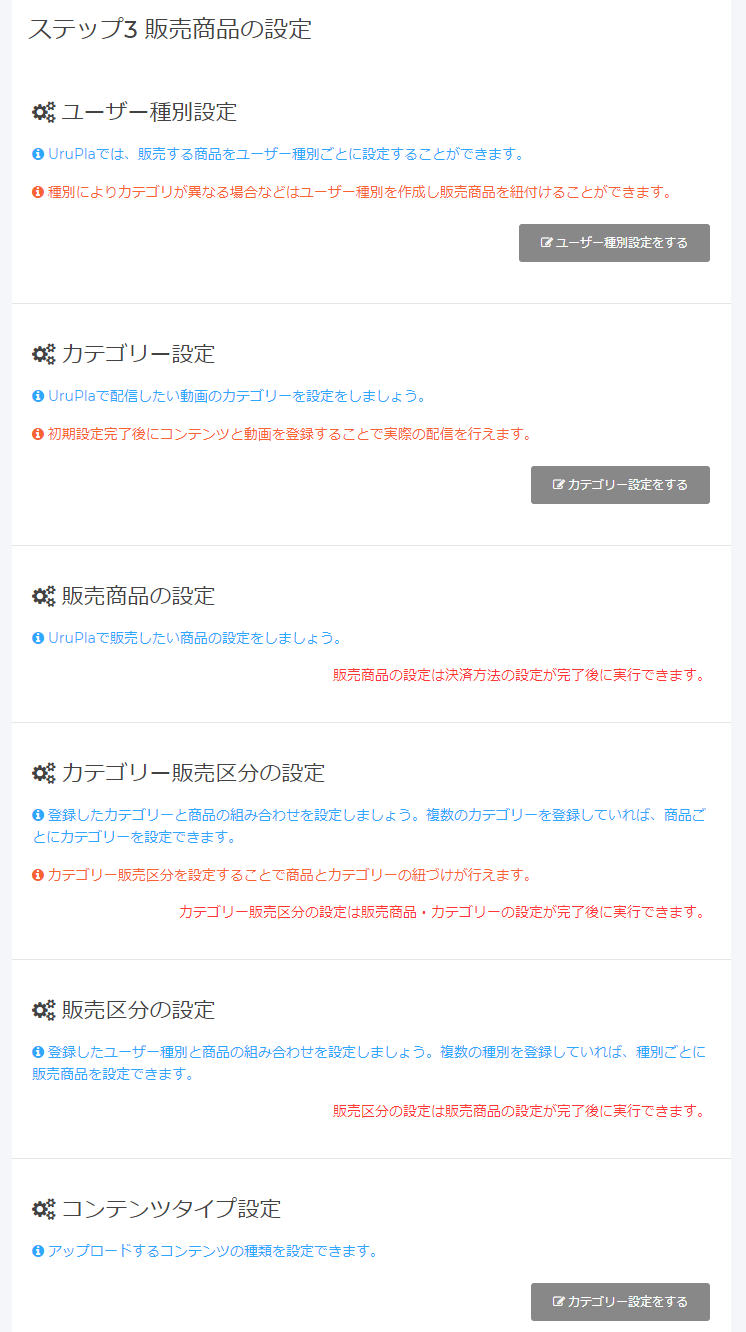
設定の完了
すべての設定が正常に完了すると画面上部に下記のボタンが表示され、UruPlaの利用を開始できます。
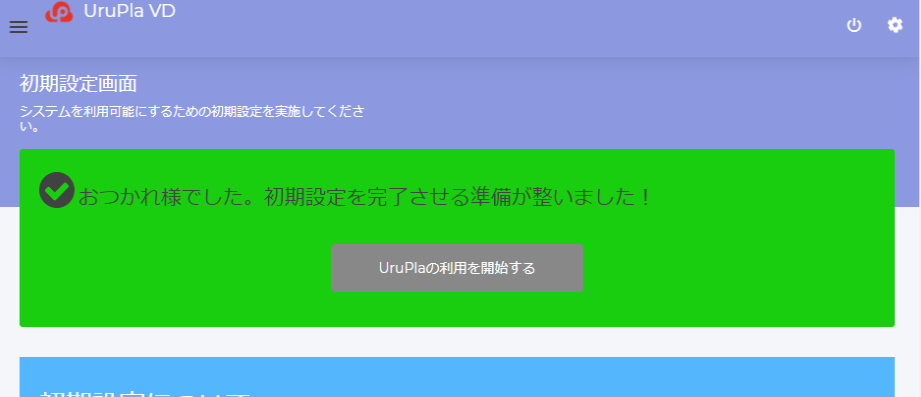
「UruPlaの利用を開始する」ボタンから、利用者へ向けシステムの利用を開始できます。
初期設定終了後も、購入者がいない状態であればすべてのシステム設定を変更することもできます。初めてVDをご利用される場合は、システム初期設定終了後すぐに販売を開始せずに、メンテナンスモードかアカウント登録期間制御機能を利用し、利用者側画面へのアクセスを一時的に遮断した状態で設定をご確認されることをオススメします。